Sigur, ai putea să faci singur calculul, dar de ce să nu folosești bine calculatorul Windows 10? S-ar putea să ai intenția de a-l folosi, dar ideea de a fi nevoit să-l cauți manual te descurajează.
Dar, dacă ați observat că utilizați din ce în ce mai mult calculatorul, cel mai bine este să creați o comandă rapidă pentru el. În acest fel, veți fi mai înclinat să îl utilizați și veți economisi timp în acest proces.
Adăugați o comandă rapidă la calculator la ecranul de pornire Windows 10
Pentru a face o comandă rapidă la calculator, faceți clic dreapta pe un spațiu gol de pe ecranul de pornire și plasați cursorul pe Opțiune nouă. Când meniul lateral iese, faceți clic pe Opțiune de comandă rapidă.
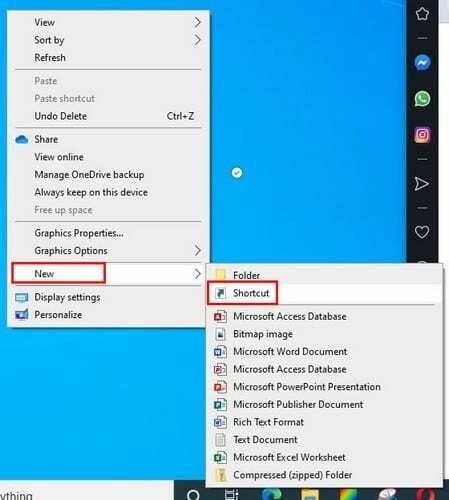
În tipul de fereastră de creare a comenzii rapide, calc.exe și faceți clic pe butonul Următorul în dreapta jos. Nu uitați să denumiți comanda rapidă și să faceți clic pe finalizarea buton.
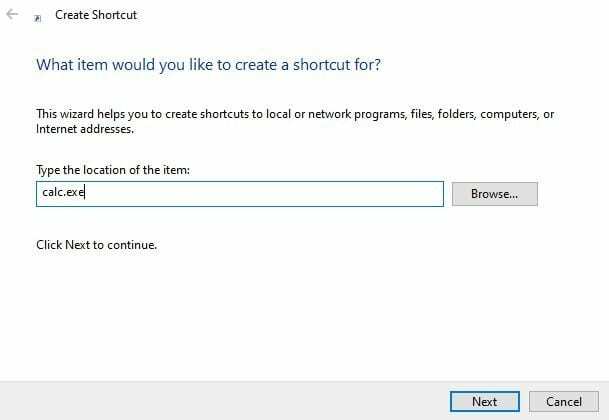
Comanda rapidă a calculatorului va fi acum în spațiul gol pe care ați făcut clic înainte. Dar, dacă nu aveți chef să închideți ferestrele deschise ale browserului, puteți oricând fixați comanda rapidă a calculatorului în bara de activități.
Dacă sunteți dispus să vă închideți ferestrele, puteți obține o scurtă privire pe ecranul de pornire făcând clic pe spațiul gol din extrema dreaptă a barei de activități. Este un spațiu mic, așa că ați putea dori să fiți foarte atenți când plasați cursorul acolo.

Pentru a fixa pictograma, faceți clic dreapta pe pictograma calculatorului și alegeți opțiunea Fixați pe bara de activități.
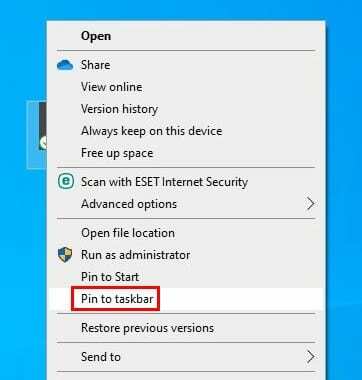
Dacă vă răzgândiți vreodată și doriți să o eliminați din bara de activități, faceți clic dreapta pe ea. Opțiunea de anulare a fixarii va fi ultima.
Concluzie
Când trebuie să accesezi instrumente pe care le folosești rar, a fi nevoit să le cauți nu se simte ca de lucru. Dar, când folosești în mod regulat un instrument, ai o comandă rapidă este mult mai bine. Cât de des folosești calculatorul?